知らないと損する?Twitterのヘッダー画像を作成・変更する方法
Twitterのヘッダー画像を変更しよう!
皆さんは、Twitterのヘッダー画像というものをご存知でしょうか?
ヘッダー画像とは、Twitterのプロフィール画面の上部(ヘッダー)に表示される画像の事です。そのヘッダー画像を自身で作成して、もっと個性的なものに変更したいと思った事はありませんか?
今回は、Twitterのヘッダー画像を作成・変更する方法について紹介します。
- Part1.ヘッダー画像のサイズと注意点について
- Part2.パソコン・スマホ別に紹介!Twitterのヘッダー画像を作成する方法
- Part3.設定も簡単!Twitterのヘッダー画像を変更する方法
- Part4.投稿用動画を編集するなら「Wondershare Filmora9」が一番!
Part1.ヘッダー画像のサイズと注意点について
Twitterでは、ヘッダー画像のサイズが横長で「横:1500px(ピクセル)×縦:500px」と推奨されています。このサイズに合わせて調節を行う事で、画像が変に途切れたり、ずれたりする事なく綺麗に表示できます。ただし、ヘッダー画像の上下50pxはどうしても見切れてしまう事が良くあります。そのため、画像にオシャレな文字やタイトルなどを入れる際は、400px以内に収めるようにしましょう。また、ヘッダーの左下はアイコン画像と被ってしまうため、その点にも十分気を付けて作成しましょう。
Part2.パソコン・スマホ別に紹介!Twitterのヘッダー画像を作成する方法
では早速、Twitterのヘッダー画像の作り方について見ていきましょう。
1.パソコンで作成する方法
・Windowsの場合
①. スタートメニューから「ペイント」を起動します。
②. 「ファイル」→「開く」をクリックして、ヘッダーにしたい画像を選択します。
③. 再度「ファイル」を開き、「プロパティ」をクリックします。
④. 単位項目の「ピクセル」にチェックを付け、サイズを1500×500に設定します。
⑤. 後は「OK」をクリックして、画像を保存します。
・Macの場合
Ⅰ. ヘッダーにする画像を「プレビュー」で開きます。
②. 画面上部の「鉛筆」マークをクリックし、一番左端にあるアイコンを選択します。
③. 単位が「ピクセル」になっている事を確認し、1500×500に設定します。
④. 「OK」をクリックして、画像を保存します。
2.スマートフォンで作成する方法
スマートフォンでは、デザインアプリ「Canva」を利用して作成を行います。
Ⅰ. 「Canva」をダウンロードして、会員登録およびログインします。
②. 「Twitterヘッダー」をタップし、カメラロールから画像を選択します。
③. 後は、サイズの変更やテキストの挿入など、必要な編集を行います。
④. 「共有」もしくは、右上のマークをタップして、画像を保存します。
※バージョン等によって、操作方法が異なる場合があります。
★簡単にTwitter動画を編集できる―Wondershare Filmora9
Part3.設定も簡単!Twitterのヘッダー画像を変更する方法
画像の作成が完了したら、Twitterにアクセスしてヘッダー画像を変更していきます。
・パソコンの場合
①. Twitter(PC版)を開いて、画面左のメニューから「プロフィール」をクリックします。
②. 「プロフィールを設定」をクリックして、ヘッダー部分のカメラアイコンを選択します。
③. ヘッダーにしたい画像を選択し、1500×500の枠内に画像を合わせます。
④. 画面右上の「適用」をクリックして、変更を保存します。
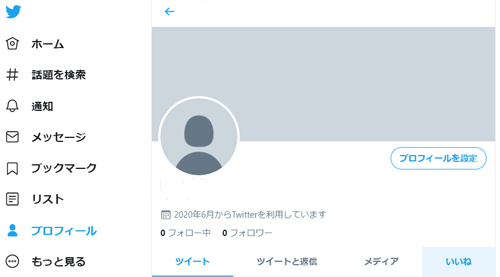
・スマートフォンの場合
①. Twitterを開き、画面左上の「アカウント」アイコンをタップします。
②.「プロフィール」をタップし、画面右上の「変更」を選択します。
③. ヘッダー部分のカメラアイコンをタップして、ヘッダーにする画像を選択します。
④. 後は1500×500の枠内に画像を調節し、「適用」をタップします。
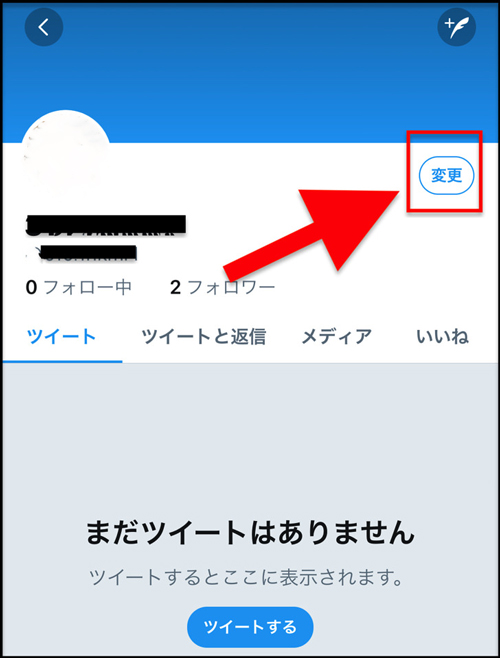
Part4.投稿用動画を編集するなら「Wondershare Filmora9」が一番!
投稿用動画を編集したい時にオススメなのが、Wondershare社のFilmora9(フィモーラ9)です。専門知識やスキルが無くても、手軽にハイレベルな動画編集を楽しめるのが本製品最大の特長です。
編集機能では、様々な動画・ビデオの制作に役立つ強力なツール・エフェクトを多彩に取り揃えています。一言では紹介しきれませんが、「グリーンスクリーン」、「シーンの検出」、「ピクチャー・イン・ピクチャー(PIP)」など、一度使えば繰り返し利用したくなる機能ばかりです。
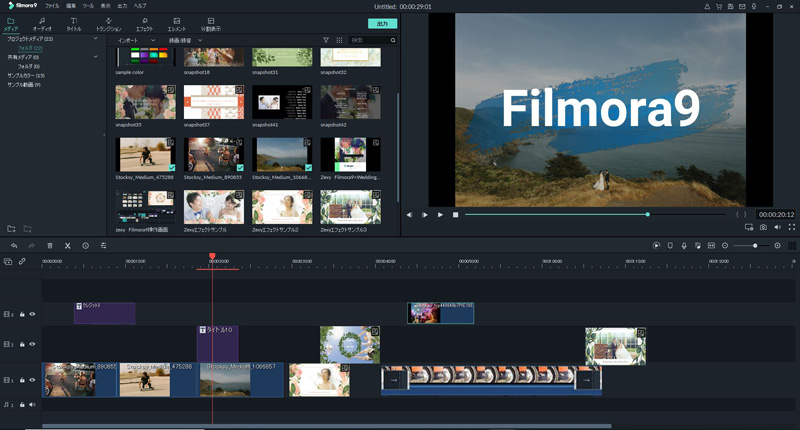
また、エフェクトストアにある素材サイトFilmstockを使えば、様々なシーンで便利な無料素材・テンプレートを購入する事ができます。ソフトの購入は、複数のプラン・方法からユーザーに合ったものを選択する事が可能です。この機会にぜひWondershare Filmora9の購入を検討してみてください。
いかがでしたでしょうか?今回ご紹介した方法を参考に、Twitterのヘッダー画像を作成・変更してみましょう。
おうちでできるVLOG作り|Wondershare Filmora9
サポート
製品に関するご意見・ご質問・ご要望はお気軽に こちらまでお問い合わせください。 >>




役に立ちましたか?コメントしましょう!